Windows 7 regerade högst som Microsofts främsta datoroperativsystem under några år innan det lyckades av Windows 8. Eftersom det är fallet, när en Windows-användare installerar Windows 7 på en dator från grunden i dagens tid och ålder, har de noggrann uppgift att ladda ner och installera många års uppdateringar för Windows 7, med datorn ständigt omstart, framför dem.
Under åren har Microsoft släppt hundratals uppdateringar för Windows 7, som nästan alla är extremt viktiga, varför det är viktigt för alla användare som installerar Windows 7 Service Pack 1 från grunden på en dator att ladda ner och installera var och en av dessa uppdateringar. Tack och lov förstår Microsoft hur tidskrävande och tråkig en uppgift som laddar ner alla tillgängliga uppdateringar för en ny installation av Windows 7 kan vara, varför tekniska jätten har släppt 'Windows 7 SP1 Convenience Rollup'.

Convenience Rollup tillåter Windows 7-användare också, med nedladdning och installation av endast ett uppdateringspaket installerar varje enskild uppdatering som släpps för Windows 7 mellan februari 2011 och 16thfrån maj 2016. Sammanfattningen fungerar i huvudsak som Windows 7 Service Pack 2.
Tyvärr har Microsoft inte gjort Convenience Samlad tillgänglig via Windows Update, vilket innebär att alla användare som installerar Windows 7 på en dator måste gå ur deras sätt att ladda ner och installera Convenience Samlad. Om en användare inte väljer Convenience Samlad är det enda alternativet för dem att låta Windows Update ladda ner och installera alla tillgängliga uppdateringar en efter en - en försvårande långsam process.
Om du vill installera Convenience Samlad, måste du först se till att du har Windows 7 Service Pack 1 installerat eftersom samlad bara kan installeras på datorer som körs på Windows 7 Service Pack 1. När det är ur vägen , kan du gå vidare till att faktiskt ladda ner och installera Windows 7 Service Pack 1 Convenience Samlad.
Steg 1: Ta reda på om du använder en 32-bitars eller 64-bitarsversion av Windows 7
- Öppna Start meny .
- Högerklicka på Dator och klicka på Egenskaper i den resulterande snabbmenyn.
- Se om Systemtyp: fält under Systemet säger 32-bitars operativsystem eller 64-bitars operativsystem .

Steg 2: Ladda ner och installera uppdateringen 'Servicing Stack' från april 2015
I april 2015 lanserade Microsoft en ”Servicing Stack” -uppdatering för operativsystemet Windows 7. Av skäl som ännu inte avslöjats av Microsoft måste du ladda ner och installera den här uppdateringen innan du faktiskt kan installera Convenience Samlad.
- Klick här för att tas till den officiella nedladdningssidan för uppdateringen av servicestack från april 2015 och rulla ner till Metod 2: Microsoft Download Center .
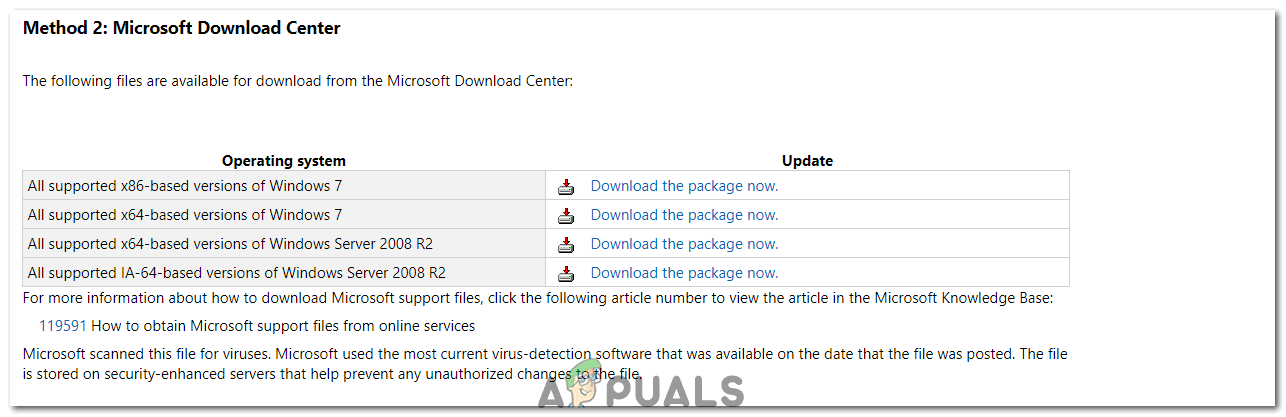
- Om du använder en 32-bitarsversion av Windows 7, klicka på Ladda ner paketet nu framför Alla x86-baserade versioner av Windows 7 som stöds . Om du använder en 64-bitarsversion av Windows 7, klicka på Ladda ner paketet nu framför Alla x64-baserade versioner av Windows 7 som stöds .
- På nästa sida klickar du på “ Ladda ner ”-Länk för att starta nedladdningen.
- Vänta tills uppdateringspaketet laddas ner.
- När uppdateringspaketet har laddats ner, navigerar du till platsen det hämtades till, dubbelklickar på den nedladdade filen för att köra den och går igenom guiden för att installera uppdateringen.
Steg 3: Ladda ner och installera samlaruppdateringen
- Klick här för att ladda ner 32-bitarsversionen av Convenience Rollup, eller här för att ladda ner 64-bitarsversionen av Convenience Rollup.
- Vänta på att nedladdningspaketet för bekvämlighet laddas ner.
- När filen har laddats ner, navigerar du dit du sparade filen, letar efter den och dubbelklickar på den för att köra den.
- Gå igenom guiden för att installera Convenience Samlad på din dator, och med det rullade majoriteten av uppdateringarna någonsin ut för operativsystemet Windows 7.
Notera: Ibland kan uppdateringen tar lång tid att installera .
Notera: Som tidigare nämnts består Windows 7 Service Pack 1 Convenience Samlad endast av uppdateringarna för Windows 7 som släpptes mellan februari 2011 och 16thfrån maj 2016. Microsoft har släppt några uppdateringar för Windows 7-datorer efter 16thfrån maj 2016 och du måste installera dessa uppdateringar manuellt via Windows Update efter att du har installerat bekvämlighetsuppdateringen. Microsoft har också lovat en enda stor uppdatering för Windows 7-datorer med buggfixar och stabilitetsförbättringar varje månad, samt några uppdateringar för säkerhetsproblem och patchdistribution då och då, så var uppmärksam och leta efter uppdateringar i Windows Update ofta. Om du har några problem när du laddar ner uppdateringen, kontakta vår Windows 7-uppdateringar laddas inte ner posta.
3 minuter läst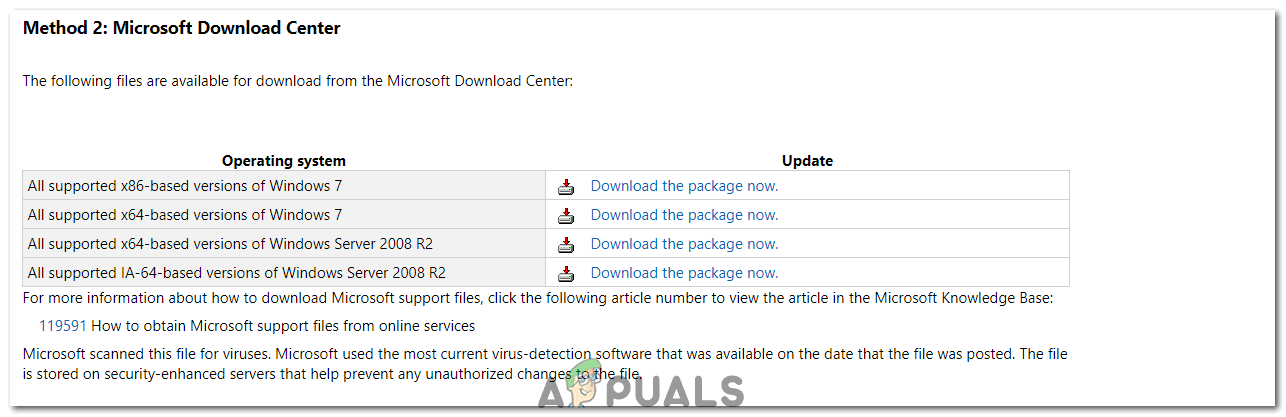

















![[FIX] -fel (kod 43) med AMD Radeon GPU](https://jf-balio.pt/img/how-tos/62/error-with-amd-radeon-gpu.png)





